|
Evelyne.

Ce tutoriel est une création personnelle.
Toute ressemblance n’est que pure coïncidence.
Il est formellement interdit de copier ce tutoriel,de le
distribuer sur le net (forum, groupes, etc ..)
Pour proposer mes tutoriels sur votre forum,
Merci de m’en faire la demande.
Interdiction de retirer les watermarks sur les tubes
fournis, de les renommer ou de les modifier.
Merci de respecter le travail des tubeurs.
Les tubes que j'utilise pour mes tutoriels
Ont été reçus sur des groupes des auteurs des tubes
Dont j’ ai l’autorisation pour les employer
Ou
Ont été trouvés sur le net, par mes nombreuses
recherches
Si un de ces tubes vous appartient, merci de me
contacter
Pour que je puisse ajouter le lien vers votre site





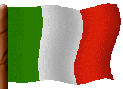


Vous trouverez ces filtres ici

Merci à Renée.





Mes couleurs
Avant plan 672f78 (foncé)
Arrière plan cdc4d9 (clair)





On commence !
Etape 1
Ouvrir un calque transparent de 900 x 600 pixels
Préparer un dégradé linéaire de 0-1
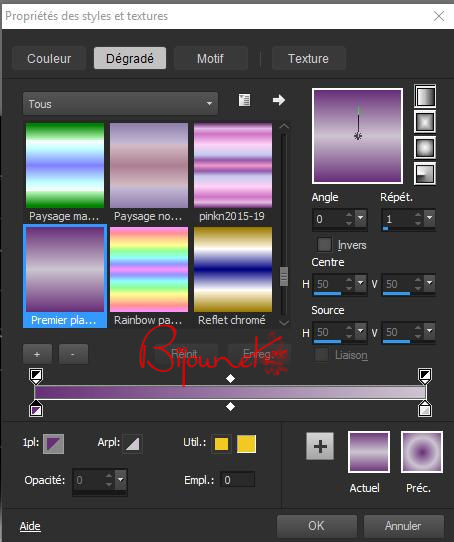
Remplir le calque de ce dégradé
Etape 2
Effet mehdi kaleidoscope 2.1
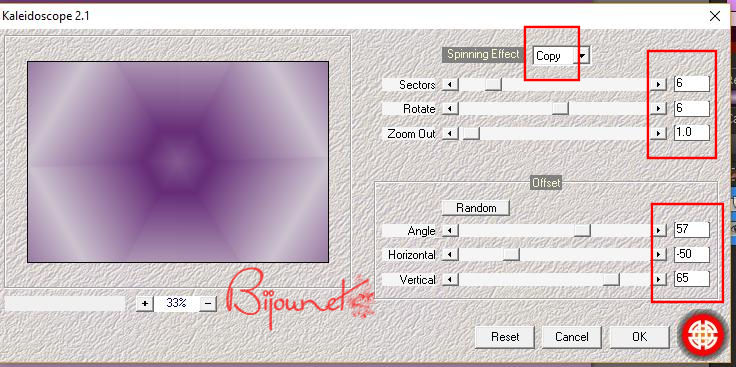
Réglage netteté netteté
Calque dupliquer
Se placer sur le raster 1 (calque du bas)
Effet d’image mosaique sans jointure par défaut
Effet simple pizza slice mirror
Effet simple top bottom wrap
Etape 3
Se placer sur le calque du dessus (copie de raster1)
Propriété du calque recouvrement 50
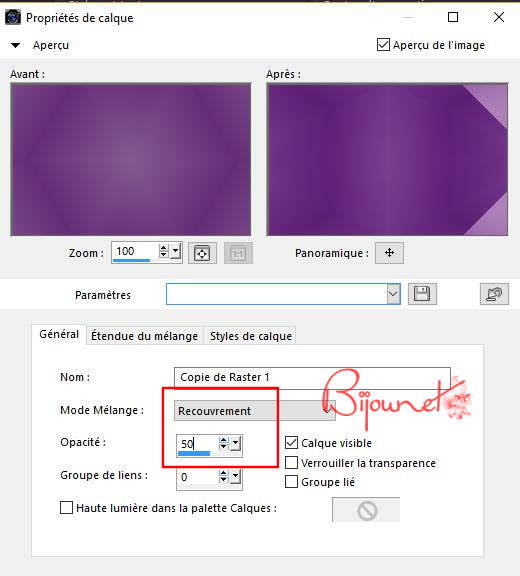
Etape 4
Calque nouveau calque
Remplir avec la couleur claire (arrière plan)
Ouvrir le masque 1093 de Narah
Calque – nouveau calque de masque à partir d’une image
Réglage netteté davantage de netteté
Calque fusionner le groupe
Etape 5
Se positionner sur le calque copie de raster 1
Calque nouveau calque
Charger la sélection bij sel evelyne 01
Ouvrir le paysage 4094 de Mina
Edition copier et coller dans la sélection
Sélection ne rien sélectionner
Opacité du calque à 80
Etape 6
À nouveau sur le calque copier de raster 1
Calque nouveau calque
Sélection – sélectionner tout
Ouvrir le paysage 4055 de Mina
Edition copier et coller dans la sélection
Réglage netteté netteté
Effet FM tile tools – blend emboss par défaut
Sélection ne rien sélectionner
Etape 7
Calque fusionner les calques visibles
Calque nouveau calque
Remplir avec la couleur claire (arrière plan)
Ouvrir le calque 1100 de Narah
Calque nouveau calque de masque à partir d’une image
Effet de bord accentuer davantage
Calque fusionner le groupe
Etape 8
Sur le calque du bas (calque fusionné) COPIER
Image ajouter des bordures de 2 pixels couleur avant
plan
Sélection sélectionner tout
Image ajouter des bordures de 50 couleur claire
Sélection inverser
Edition coller dans la sélection
Sélection transformer la sélection en calque
Effet de distorsion rayonnement
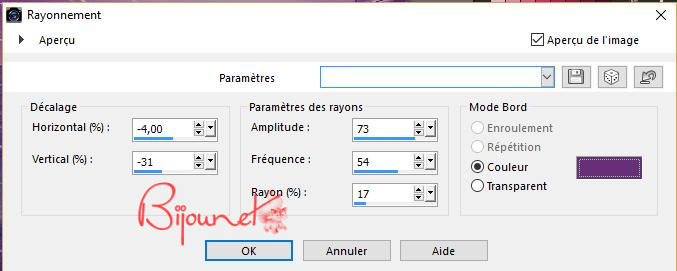
Etape 9
Rester sélectionné
Effet unlimited – tile et mirror – mirrored & scaled
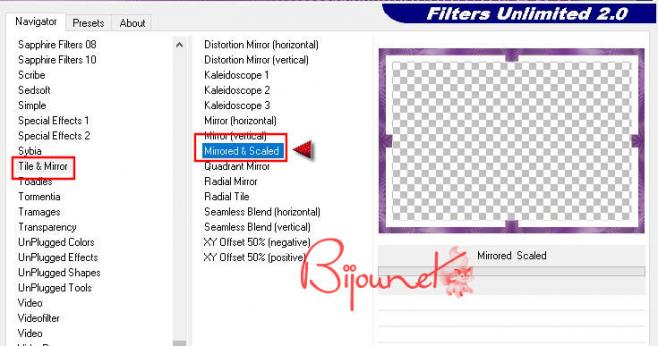
Sélection inverser
Ombre portée 0/0/80/40 couleur foncée
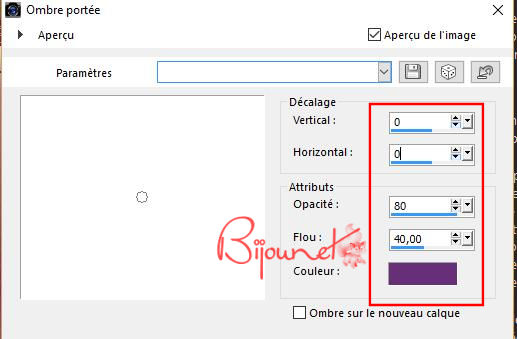
Sélection
désélectionner tout
Etape 10
Calque fusionner avec le calque du dessous
Ouvrir le tube personnage 0545 de Isa
Edition copier et coller comme nouveau calque
Image redimensionner à 85 %
Image miroir
Effet d’image décalage 260/-8
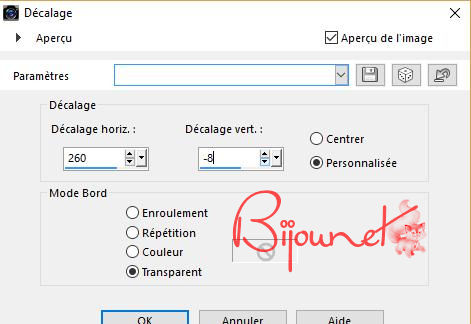
Effet eye candy impact perspective shadow – drop shadow
blurry
Mais dans basic changer la couleur shadow pour couleur
claire
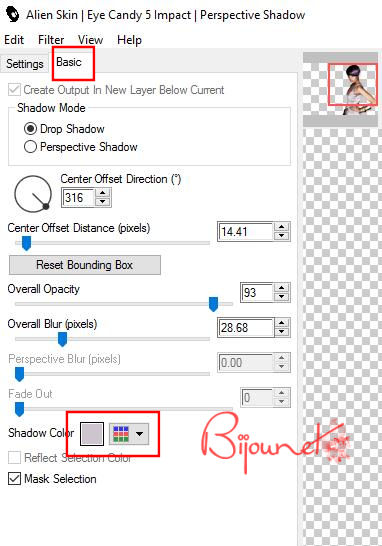
Etape 11
Ouvrir le tube texte
Edition copier et coller comme nouveau calque
Image ajouter des bordures de 1 pixel couleur foncée
Etape 12
Ouvrir un nouveau calque pour apposer votre signature
Redimensionner à 900 pxls de largeur
Enregistrer en jpeg
Voilà c’est terminé
Merci d’avoir suivi mon tutoriel.
Ecrit le 12 mars 2017
N’oubliez pas de me faire suivre vos versions
personnelles
Je me ferai un plaisir de les publier dans ma galerie.
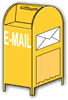

|